A Google Play elérhető a szabványos szoftver konfiguráció bármely eszköz alapján az Android operációs rendszer. Nagyon sok módja van, hogy visszaállítsa a munka ezt a szolgáltatást, és a leggyakoribb és hatékony hibaelhárítási lehetőségek a munka a játéktér a piac Nézzük meg az alábbiakban.
A legegyszerűbb módja, hogy állítsa vissza a munka a Play Market
Problémák a munka A Google Play történik több okból: például a különböző műszaki hibák a szolgáltatás maga, vagy az ok lehet a készülék maga, amelyen a Play Market telepítve. Annak érdekében, hogy visszaállítsa a kérelmet a kérelem, akkor kell alkalmazni a számos standard műveleteket lehet oldat elhárítása a Google Playen. Tehát, ha a program nem válaszol a megkeresésre, akkor elvégzi az intézkedések:
- Indítsa újra a készüléket. Ehhez kattintson a kikapcsolás gombot, válassza a „Restart” parancsot a javasolt listáját, és indítsa újra a készülék szoftverét. Az Android operációs rendszer, néhány program lefagy elég gyakoriak, és a készülék újraindul gyakran megoldja a problémát nem csak a Google Play, de más alkalmazásokkal.
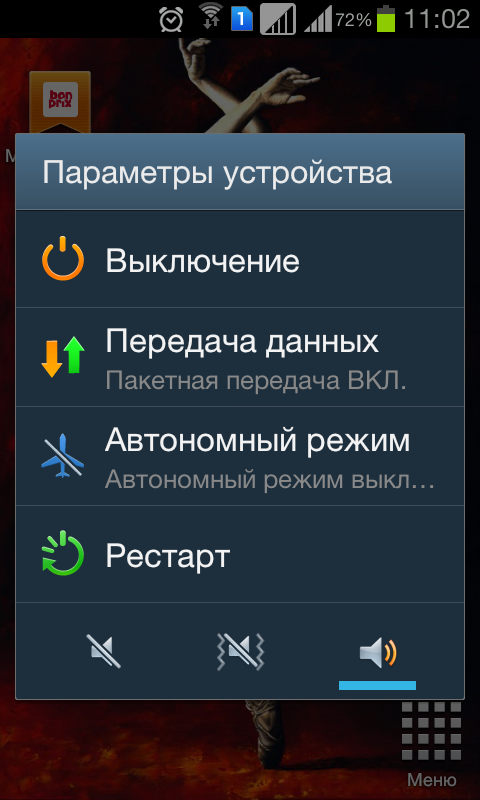
- Ha az újraindítás nem segített, akkor állítsa vissza a Google Play Piac program beállításait. A legtöbb esetben ez a módszer a leghatékonyabb a játékpiac normál működésének helyreállításához. Ehhez hajtsa végre az ilyen műveleteket: Menjen a "Beállítások" menübe; Válassza ki az "Alkalmazáskezelő" opciót vagy az "Alkalmazások" opciót; Az alkalmazások listáján megtaláljuk a Google Play Piacot, és kattintson rá. A program vezérlő ablak nyílik meg, ahol kiválaszthatja az „Clear Kesh” parancsot, és a régebbi verziók az Android operációs rendszer, válassza az „Erase adatok” parancsot. A Google Play beállításainak visszaállítása után győződjön meg róla, hogy újraindítja az eszközt. Ha ezen intézkedések után a játékpiac megtagadja a munkát, javasoljuk a következő hibaelhárítási tétel végrehajtását.
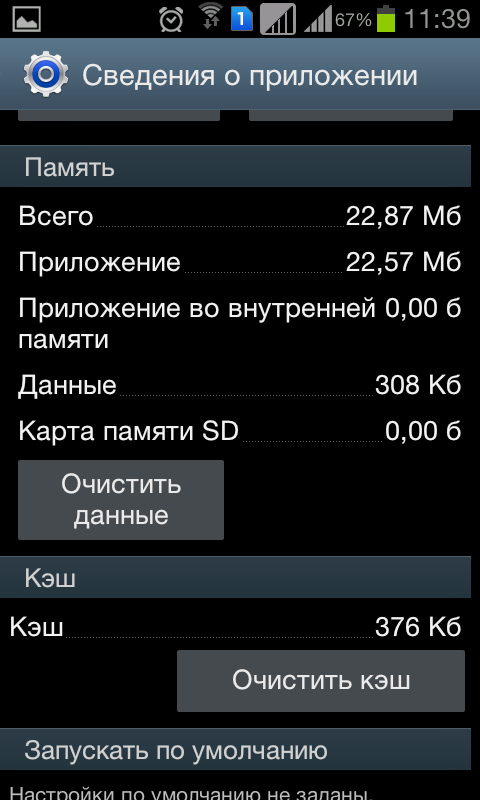
- A Google Play frissítéseinek törlése. Ehhez hajtsa végre az előző lépéseket: "Beállítások" menü - "Alkalmazáskezelő" - Google Play Market. A Plaque alkalmazás alkalmazásának nyitott ablakában válassza ki a "Frissítések törlése" opciót. Ez a probléma a hibaelhárítási segít, ha az utolsó frissítés a játéktér piac valahogy nem kompatibilis az eszközzel, vagy hibák, amelyek nem teszik lehetővé, hogy a program normálisan működik. Így, ha visszatér a Google Play-Market, az eredeti állapot, azaz a készüléken marad egy régi verzióját ezt az alkalmazást. A frissítések törlése után a készüléket újratölteni kell.
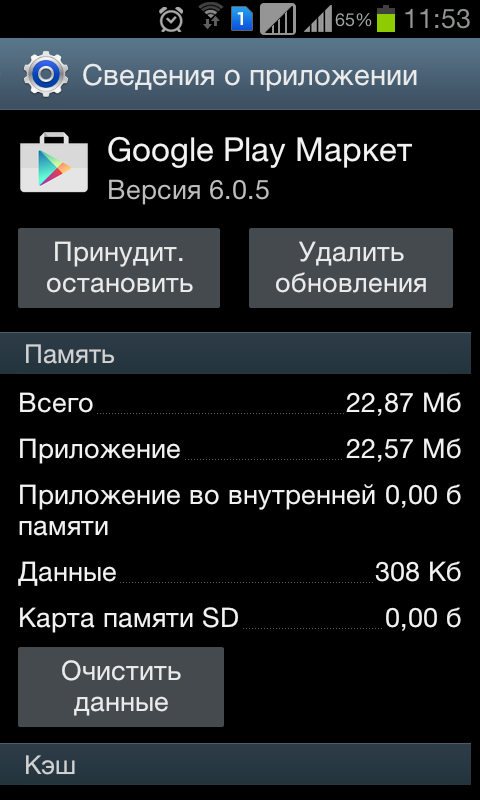
- Ha a javasolt módszerek nem távolították el a munkafolyamat hibáját, akkor próbálja meg törölni a Google-fiókot. Mielőtt ezt megtenné, szinkronizálnia kell az eszközön lévő adatokat az aktuális fiókkal, vagy inkább készítsen biztonsági másolatot az adatokról. Az adatok mentése előtt a fiók eltávolítása előtt hajtsa végre az eszköz szinkronizálását a parancskészlet segítségével: A "Beállítások" menü - "Fiókok és szinkronizálás" menü (az Android eszközök új verzióiban a Fiók fül.
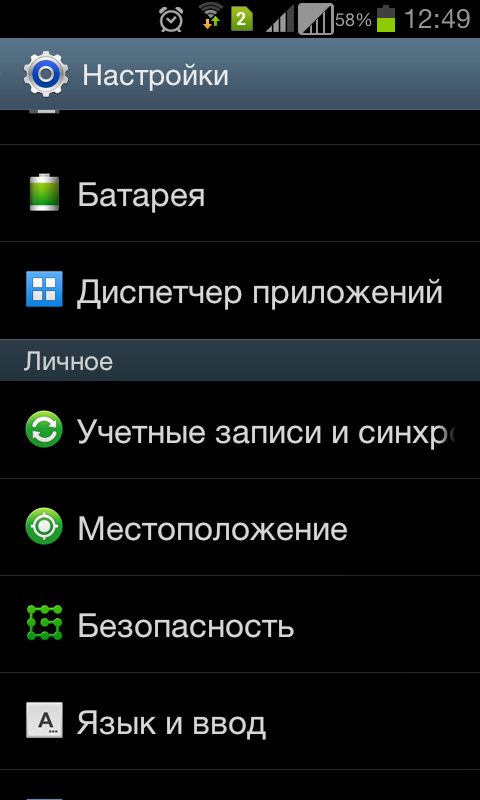
- A lapon válassza ki a kívánt Google-fiókot (Google Mailbox), és hajtsa végre a szinkronizálási parancsot. Szinkronizáláshoz válassza ki az Ön számára fontos elemeket. Ez lehet a kapcsolatok, személyes adatok, fotók, autofilling adatok vagy más.
- Kattintson a kívánt fülre, és az eszköz biztonsági mentést hoz létre az internetes térben. Az összes adatot egyszerre szinkronizálhatja a megfelelő opció kiválasztásával.
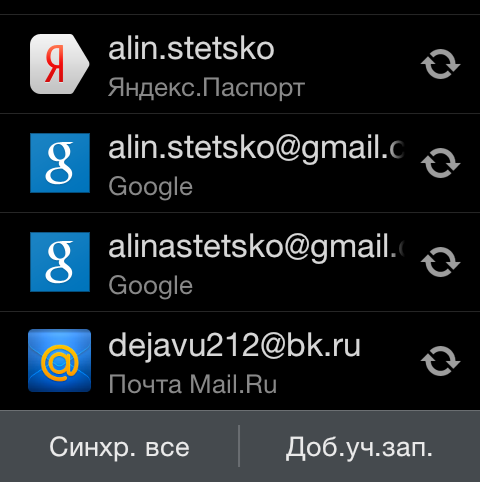
- A sikeres szinkronizálás után törölheti a Google-fiókot. Ezeket a parancsokat használjuk: "Beállítások" - "Fiókok és szinkronizálás", Nyissa meg a Google postafiókját, és kattintson a "Számítás törlése. Felvétel. " Ezt követően indítsa újra az eszközt, és adja meg az adatokat a fiókba való belépéshez. A fiók újbóli bevitele után a rendszer felajánlja a mentett adatokat a készülékre. Ha az esemény a működését a Play Play Play Play Market csatlakozik belső hiba, ezt a lehetőséget, hogy visszaállítsa a szolgáltatás legmegfelelőbb.
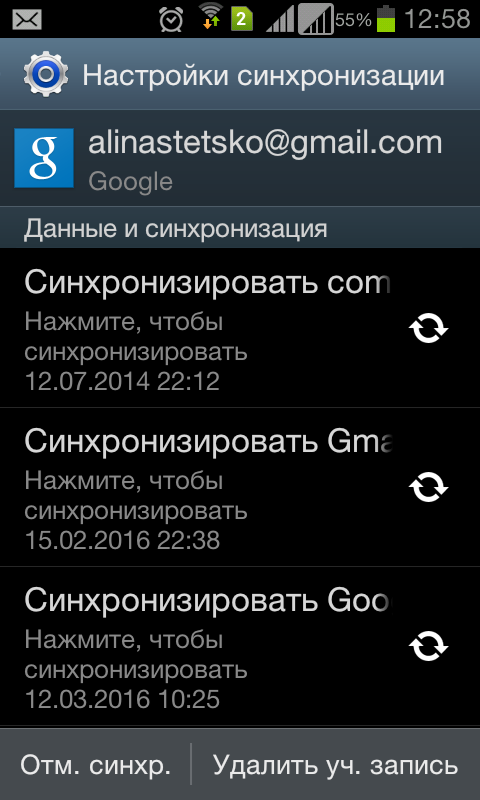
A letöltött alkalmazások összeférhetetlensége
Néha az oka hibás munka A Google Play Market összeférhetetlensége egyes programok, amelyek függetlenül töltődik. Ezek az alkalmazások képesek erősen befolyásolni a munkát, amíg blokkolja a piac lejátszását. Az ilyen programok listája meglehetősen nagy, és ha a probléma oka pontosan ebben, az ilyen programok törlődnek a rendszer későbbi újraindításával. Az egyik legnépszerűbb rosszindulatú program a szabadság, amely lehetővé teszi, hogy vásároljon ingyen belül a játékban. Az alkalmazás helyesen történő eltávolítása érdekében hajtsa végre az ilyen műveleteket:
- Megyünk a már ismerős menübe "Beállítások" - "Alkalmazáskezelő".
- Válassza a Szabadság lehetőséget, nyissa meg az alkalmazást.
- Ezután nyomja meg a "STOP" gombot, azaz leállítja az alkalmazást, de csak akkor törölje.
- A Play Market helyreállítása érdekében nagyon fontos, hogy először állítsa le a rosszindulatú alkalmazás munkáját, majd törölje.
- Ne felejtse el újraindítani az eszközt az eltávolítási műveletek befejezése után.
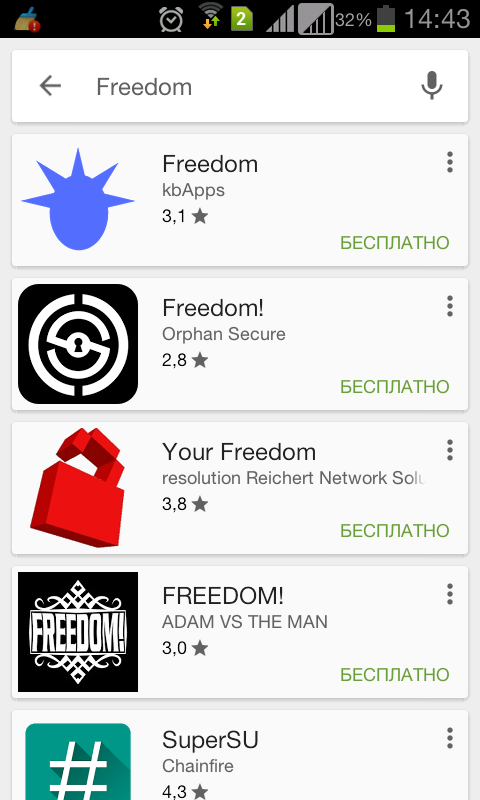
Radikális módja a játékpiac helyreállításához
Állítsa vissza az Android beállításokat - ez azt jelenti, hogy az eszköz eszközének memóriájába mentett összes beállítás törlését jelenti. Így lehet megoldani az Android rendszer minden problémáját, és nem csak a Play Market szolgáltatással. A beállítások visszaállítása előtt győződjön meg róla, hogy létrehozza az adatok biztonsági másolatát a Google Fiókra. A csapat teljesítése:
- "Beállítások" - "Backup".
- Válassza ki a "Data Reset" menüpontot, vagyis visszaállítja az összes paramétert, és törölje az összes adatot az eszközön.
- Ezután indítsa újra a készüléket, és állítsa vissza az adatok biztonsági mentését a Google Fiókból.

Megjegyzés: A visszaállítási memóriakártya nem érintett.
Az operációs rendszer esetében az Androidot néhány felvilágosodás jellemzi az alkalmazások alkalmazásában. A legtöbb esetben a játékpiac helyes működésének visszaállítása, elegendő a fenti műveletek végrehajtása. Kétségtelenül az alkalmazás helyességét is, erősen ajánlott az internetkapcsolat minőségének ellenőrzésére, vagy egyszerűen újraindítani az útválasztót.











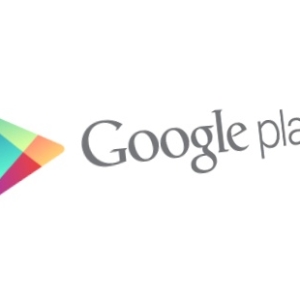










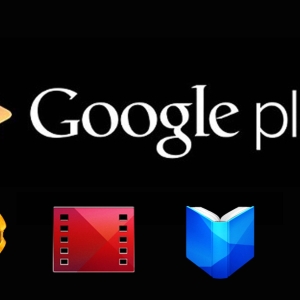








köszönöm a playpiacot nem frissítették, de elmentem a webhelyedre, és a probléma eltűnt magamnak
Köszönjük az utasításokat!